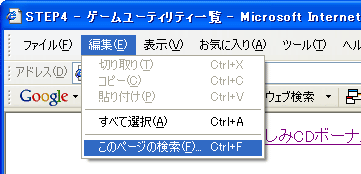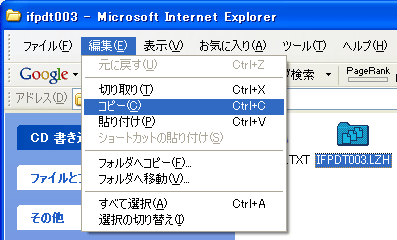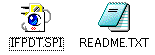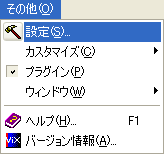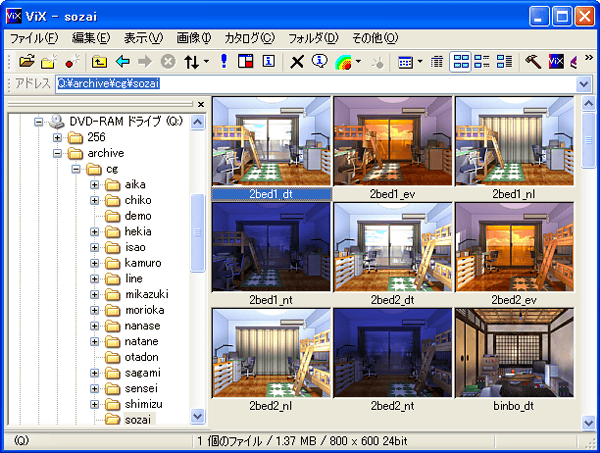[ トップページへ戻る ]

Susieとは・・・
画像閲覧ソフト(フリーウェア)です。
Susie(もしくは互換ツール「例:Vix」)本体プログラムと追加プラグインを組み合わせて使用します。
WindowsXP/2000/98/Meに対応。
【アドバイス】
大きな書庫ファイルを扱う時はSusie及び互換ツールも動作不安定になりやすいです。
その場合は、必要なプラグイン以外を違うフォルダに待避させて使用して下さい。
また、Susie-Plugin は 本CD収録の画像閲覧・変換プログラム Vix にも対応しています。
Susie が異常終了したり、動作的に不安定な場合は、他の対応プログラムでもお試し下さい。
|
■ 準備として・・・
・”ファイル解凍する為のプログラム Lhasa をインストールする ”
・”全ファイルを拡張子を含めて表示させる”
の設定を確認して下さい。
Susie互換ツール「Vix」をインストールする
・画像閲覧ソフトである「Vix」をインストールします。
Vixは初めから標準的な19種類の画像フォーマット(BMP, JPEG, GIF, PNG, PICT, TIFF, PSD, PCX, TGA, MAG, PIC, Pi, PIC2, PhotoCD, DPX, CAM, J6I, フルカラーベタファイル、Q4)に対応しており、Susie-Pluginを追加する事でより多くの画像フォーマットの表示が出来るようになります。
| (1) |  | ← 左のアイコンをクリックし、収録されたフォルダ「archive\etc\vix221」へ移動し、ファイル「susie347b.lzh」をダプルクリックして解凍します。 |
| ※展開ツール「Lhasa」については、「基本ツールのインストールについて」を参照。 |
|
| (2) | 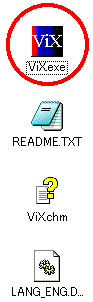 | デスクトップ上にフォルダが作成され、その中に4つのファイルが解凍されます。
解凍されるファイルについて
・「VIX.exe」・・・ プログラム本体
・「README.TXT」 ・・・著作権、使用条件が書かれているテキスト
・「VIX.chm」・・・ 使い方が書かれているヘルプ
・「LANG_ENG.DLL」・・・英語表示時のダイアログ。
|
|
Vixにプラグインを追加、組み込む
| (1) | 「ゲームユーティリティ一覧」ページのウインドウの上部にあるメニューバーの中の「編集(F)」→「このページの検索(F)」を選択します。 |
| 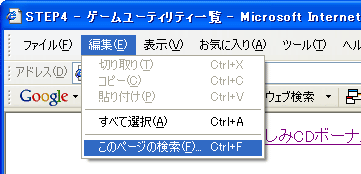 |
|
| (2) | 検索ウインドウが表示されますので、”検索する文字列”欄に、探しているゲーム名または、メーカー名、ファイル名をキーボードから入力し、[次を検索(F)]ボタンを押します。(例:ZERO) |
|  |
|
| (3) | 該当個所へジャンプしますので、探しているツールが出るまで「次を検索(F)」を選択してジャンプします。
探しているツールが出たら”青文字にアンダーラインが引かれている部分”である「ファイル名」をクリックして選択します。 |
|  |
|
| (4) | 拡張子が”.LZH”または”.ZIP”のファイルを選択した後「編集(E)」→「コピー(C)」を選択します。
(例:”IFPDT003.LZH”) |
| 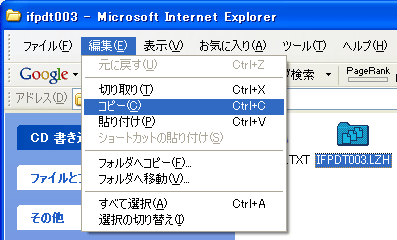 |
|
| (5) | このファイルを適当なフォルダ(例:デスクトップ上)へ貼り付け、展開して出力されるSPIファイル(例:IFPDT.SPI)が、Susie-Pluginです。
このSusie-Pluginを任意のフォルダにコピーして下さい。 |
| 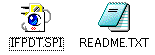 |
|
| (6) |
ViXを起動し、上部メニューの「その他」→「設定」を選択し設定ウインドウを開きます。 |
| 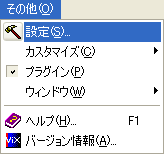 |
|
| (7) |
設定ウインドウの「プラグイン」を開き、[v]任意(N) でSusie-Pluginのあるフォルダを選択し「OK」ボタンを押した後、ViXを一旦終了します。
再度ViXを起動し直し、この画面にプラグインが登録されているか確認して下さい。(以下のようになっていればOKです。)
|
|  |
|
ViXで画像の閲覧をする
| (1) |  | ”ViX.exe”をダブルクリックして実行します。 |
|
| (2) | ViXを起動するとエクスプローラー等と同じようなウインドウが表示されますので、見たい画像のあるフォルダに移動して下さい。すると対応している画像ファイルのサムネイル(縮小)画像が表示されます。 |
| 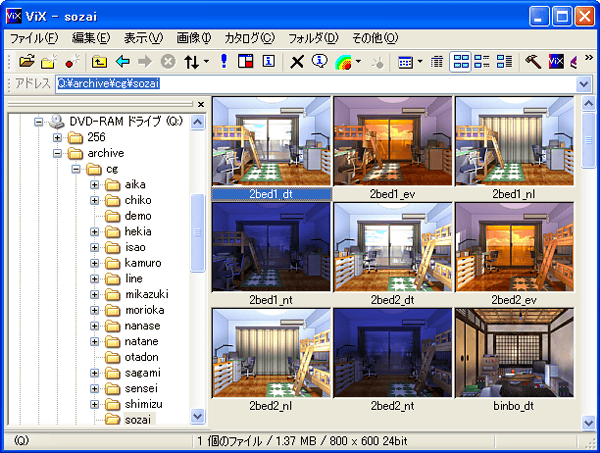 |
|
| (3) | 表示されたサムネイル画像をダブルクリックすると実サイズで表示されます。また、以下のように画像形式を標準形式に変換したり、壁紙に設定する事もできます。 |
|  |
|
[ トップページへ戻る ]
|